メールアドレスのパスワード
パスワードの確認
メールアドレスに設定されているパスワードについては、C'S SERVER Professionalで
ご用意しているコントロールパネル内にて確認することができます。
以下の内容をご確認のうえ、お試しください。
なお、コントロールパネルにログインする際のパスワードについては、元々作成されている
メールアカウント「postmaster@〜」のパスワードと連動しています。
そのため、コントロールパネルへのログインパスワードを変更したい場合は、
メールアカウント「postmaster@〜」のパスワードを変更することで可能です。
パスワードの変更方法については「パスワードの変更」をご確認ください。
ただ、ログインパスワードを変更される場合は、くれぐれも変更したパスワードを
お忘れにならないようご注意ください。
パスワードの確認方法
1.コントロールパネルにログインします
コントロールパネルへのログイン方法については、こちらこちらをご参照ください。
コントロールパネルのURL
https://ctrl.cssv.jp/
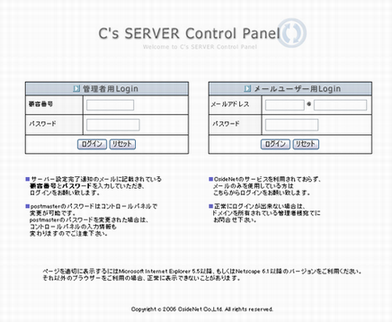
2.メール設定をクリックします
ログイン後、画面左側にあるメニューの「メール設定」をクリックします。
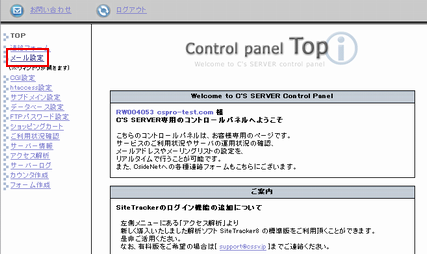
3.メールアドレス設定をクリック
表示されたページの画面中央にある「メールアドレス設定」をクリックします。
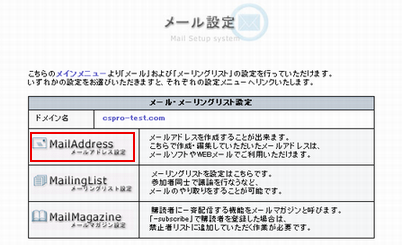
4.メールアドレスを選択
一覧で表示されているメールアドレスの中から、パスワードを確認したメールアドレスの
「設定」ボタンをクリックします。
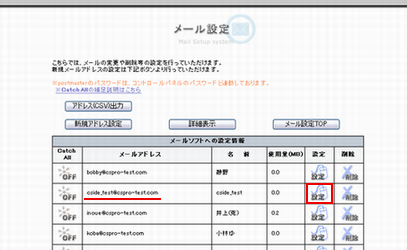
選択したメールアドレスに関する各設定状況などを確認できるページが表示されます。
5.各設定状況の確認画面
ここでは、メールアドレスに設定されている各設定状況を確認することができます。
ページ中央にある「設定情報通知」ボタンをクリックします。
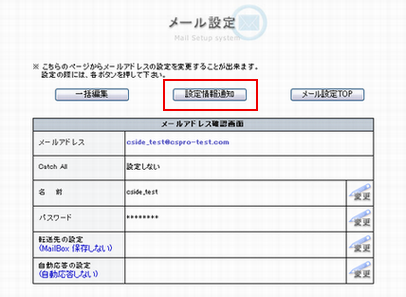
6.設定情報通知画面
ここでは、メールソフトに設定する際などに必要な各情報を確認することができます。
ただ、パスワードについてはセキュリティ上の問題を考慮し「*」印での表示となっています。
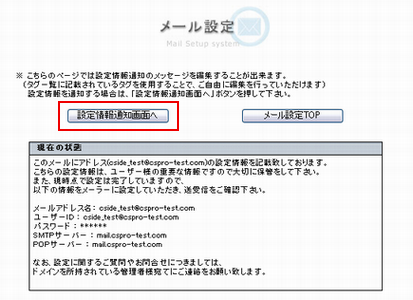
7.パスワードの送り先入力画面
確認したいパスワードをメールでご案内差し上げるため、送り先となる希望のメールアドレスを
メールアドレス入力画面の「送信先メールアドレス」にご入力いただき、
「送信確認」ボタンをクリックします。
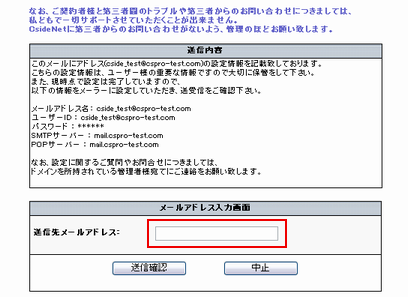
8.最終確認、送信
表示された確認画面にて、先ほどご入力いただいたメールアドレスを再度
メールアドレス入力画面の「送信先メールアドレス(再)」にご入力いただき、
「メール送信」ボタンをクリックします。
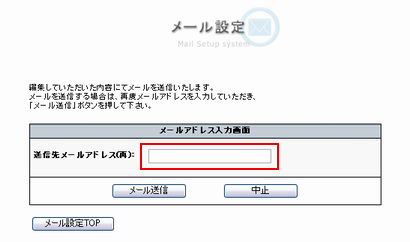
以上の作業で、ご入力いただいたご希望のメールアドレス宛に、パスワードを含めた
各設定情報が送られますので、そのメールにてパスワードをご確認ください。
